WhatsApp 메신저를 통해 사용자는 다른 WhatsApp 사용자에게 무료 문자 메시지, 오디오 메시지, 사진, 비디오, 위치 및 기타 파일을 보낼 수 있습니다. 때로는 WhatsApp 메시지와 첨부 파일을 실수로 삭제했을 수도 있는데 이는 큰 의미가 있습니다. 그렇다면 iPhone에서 손실된 WhatsApp 파일을 어떻게 다시 가져올 수 있나요? 문제를 해결하기 위해 이 기사에서는 iPhone에서 WhatsApp 메시지, 사진, 비디오 및 오디오 파일을 복구하는 간단하면서도 효과적인 방법을 보여줍니다.
1부. iPhone에서 WhatsApp 메시지 및 첨부 파일을 선택적으로 복구하는 방법
2부. iCloud 백업에서 WhatsApp 메시지/비디오/사진/오디오 파일을 복원하는 방법 안내
필요한 최고의 도구:
iPhone 장치에서 문자 메시지, 오디오 메시지, 사진, 비디오와 같은 손실되거나 삭제된 WhatsApp 파일을 복구하려면 안정적이고 전문적인 타사 도구인 iPhone, iPad 및 iPod용 iOS WhatsApp 파일 복구를 사용하는 것이 좋습니다. 이를 사용하면 삭제된 WhatsApp 메시지와 첨부 파일을 iPhone 14/13/12/11/X/8 Plus/8/7 Plus/7/6s Plus/6s/6 Plus/6/5S/SE에서 직접 복원할 수 있습니다. 아이패드 프로, 뉴 아이패드, 아이패드 에어, 아이패드 2, 아이패드 미니, 아이팟 터치 등
이 프로그램은 " iOS 장치에서 복구", "iCloud 백업 파일에서 복구" 및 "iTunes 백업 파일에서 복구"의 3가지 복구 방법을 제공한다는 점은 주목할 가치가 있습니다. 그 중 하나를 선택하여 iPhone에서 WhatsApp 파일을 복구할 수 있습니다. WhatsApp 메시지 및 기타 WhatsApp 미디어 파일 외에도 이 도구를 사용하여 iTunes 또는 iCloud 백업 파일에서 연락처, 메시지, 사진, 비디오, 음악, 캘린더, 메모, 오디오 메시지와 같은 삭제되거나 손실된 기타 파일을 추출하거나 복구할 수도 있습니다. 모든 세대의 iPhone, iPad, iPod에서 사용할 수 있습니다.
다음은 Mac 및 Windows 버전의 소프트웨어 무료 평가판입니다. 이제 올바른 버전을 선택하여 컴퓨터에 다운로드하고 이 프로그램을 사용하여 원하는 WhatsApp 파일을 복구해 보세요.
놓칠 수 없음 : iTunes 또는 iCloud를 사용하여 장치를 백업하는 방법은 무엇입니까?
iPhone에서 WhatsApp 메시지, 이미지, 비디오 및 오디오 파일을 검색하려면 위의 권장 프로그램인 iOS WhatsApp 파일 복구를 사용할 수 있습니다. 프로그램을 다운로드하여 컴퓨터에 설치한 후 이제 훌륭한 도구를 사용하여 iPhone에서 원하는 WhatsApp 파일을 복구할 수 있습니다.
도구를 사용하는 방법은 다음과 같습니다.
1단계. 컴퓨터에 설치된 소프트웨어를 시작한 다음 USB 케이블을 사용하여 iPhone을 컴퓨터에 연결합니다. 그런 다음 " iOS 장치에서 복구" 모드를 선택하여 계속 진행하세요.
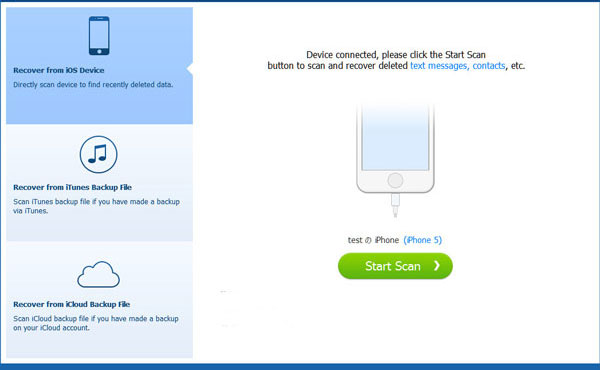
2 단계 . 그러면 프로그램이 자동으로 장치를 감지합니다. iPhone 파일에서 삭제되거나 손실된 파일을 검색하려면 "스캔 시작" 버튼을 클릭하십시오.
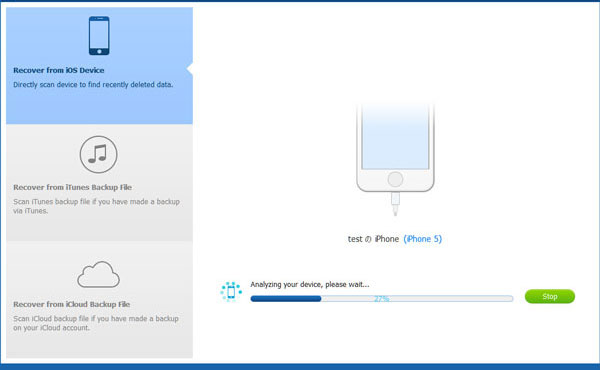
3단계 . 스캔 후 "WhatsApp" 또는 "WhatsApp 첨부 파일" 파일 폴더를 방문하여 원하는 항목을 미리 보고 선택할 수 있습니다. 선택한 후 "복구" 버튼을 눌러 선택한 WhatsApp 파일을 복구하고 즉시 컴퓨터에 저장할 수 있습니다.

놓칠 수 없음 : iPhone 연락처를 iCloud에 백업하는 방법
iPhone을 iCloud와 동기화한 경우 위에서 권장한 것과 동일한 프로그램을 사용하여 "iCloud 백업 파일에서 복구"라는 모드를 사용하여 iCloud 백업에서 iPhone의 WhatsApp 메시지, 비디오, 사진, 오디오 파일을 선택적으로 추출하거나 복구할 수 있습니다. 가이드를 따라 만들어 보세요.
방법은 다음과 같습니다.
Step 1. 먼저 컴퓨터에 프로그램을 다운로드하세요. 그런 다음 프로그램을 실행하고 "iCloud 백업 파일에서 복구" 모드를 선택한 다음 Apple ID로 iCloud 계정에 로그인하세요.
참고 : 복구 중에는 iDevice를 컴퓨터에 연결하지 마십시오. 그렇지 않으면 iCloud 백업 파일이 수정되거나 업데이트됩니다.

2단계. iCloud 백업 파일 목록에서 다운로드할 iCloud 백업을 선택합니다. 그런 다음 "다운로드" 버튼을 클릭하여 원하는 WhatsApp 메시지와 미디어 파일이 포함된 선택한 iCloud 백업을 다운로드하세요.

3단계. "WhatsApp" 및 "WhatsApp 첨부 파일" 탭을 눌러 iCloud 백업에서 원하는 WhatsApp 메시지, 비디오, 사진, 오디오 파일을 미리 보고 선택하세요. 그런 다음 "복구" 버튼을 클릭하여 iCloud 백업에서 선택한 WhatsApp 파일을 즉시 복원하세요.

iPhone 및 iPhone 백업에서 WhatsApp 메시지와 미디어 파일을 복구하는 가장 좋은 방법은 여기까지입니다. 공유하고 싶은 다른 방법이 있다면 아래 댓글란에 메시지를 남겨주세요.
관련 기사:
iOS , Mac 및 Windows 에서 iCloud를 활성화/비활성화하는 방법은 무엇입니까?





